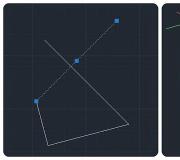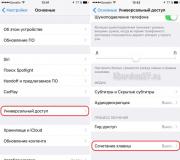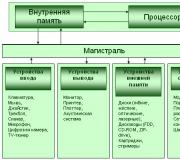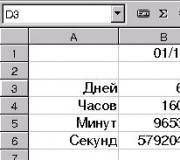Ok Google vind iemand die cooler is dan ik. Interessante functies Ok Google
Met de OK Google-spraakopdracht kunt u op internet zoeken en andere functies van uw Android-apparaat bedienen. Deze functie werkt echter alleen in de Google Now-app. Om ervoor te zorgen dat deze spraakopdracht in elke toepassing werkt, moet u enkele wijzigingen in de instellingen aanbrengen. Nu leert u hoe u Ok Google op Android kunt inschakelen.
Open de Google Now-app om de OK Google-spraakbesturingsfunctie in te schakelen. In de meeste gevallen wordt deze applicatie geopend met een veegbeweging vanaf de startknop op het scherm. Op Samsung-smartphones moet u om Google Now te openen op de mechanische Home-knop drukken en vervolgens op de Google-knop onder aan het scherm.
Nadat u de Google Now-applicatie hebt geopend, moet u op de knop klikken die het zijmenu opent. Het bevindt zich in de linkerbovenhoek van het scherm.

Ga in het instellingenvenster naar het gedeelte 'Gesproken zoekopdrachten' en vervolgens naar het subgedeelte 'Ok Google-herkenning'.



Na drie keer het OK Google-commando te hebben herhaald, verschijnt er een bericht op het scherm om aan te geven dat de installatie is voltooid. Nu kunt u spraakbesturing gebruiken vanuit elke applicatie.

Wat te doen als niets werkt? Als deze instructie niet voor u heeft gewerkt, moet u mogelijk de applicatie bijwerken die verantwoordelijk is voor de OK Google-spraakbesturingsfunctie. Ga hiervoor naar de Google Play App Store en zoek daar een applicatie genaamd "Google" (ja, deze applicatie heet gewoon Google) en werk deze bij door op de knop "Update" te klikken.
Waar kan ik OK Google spraakbesturing voor gebruiken? Met spraakbesturing kunt u veel typische acties op mobiele apparaten uitvoeren zonder uw handen te gebruiken. Met spraakopdrachten kunt u bijvoorbeeld een herinnering maken, een evenement in uw agenda zoeken, een app openen, bellen, een bericht schrijven, een routebeschrijving opvragen en natuurlijk kunt u op internet zoeken.
Fantasisten van de tweede helft van de 20e eeuw voorspelden in hun werken de 21e eeuw als de tijd van ruimtevluchten, verkenning van nieuwe sterrenstelsels, kunstmatige intelligentie en geavanceerde robotica. Een andere feature die vaak voorspeld is, is stembesturing, en niet, zoals we gewend zijn, het toetsenbord. Van dit alles kwamen we helaas min of meer dicht bij de laatste, zij het met een stuk. Gesproken zoekopdracht Oké, Google is misschien wel het meest geavanceerde systeem in zijn soort van vandaag. Nu promoot de wereldwijde mediagigant dit systeem actief in zijn producten - namelijk in het Android-besturingssysteem, dat nu op bijna 70% van de smartphones en tablets is geïnstalleerd, en die ook geleidelijk Smart TV's onder de knie krijgt. De kans is dus aanwezig dat hij binnenkort de telecom gaat besturen zonder afstandsbediening!
Mijn kennismaking met deze lastige optie begon met een mobiele telefoon op Android versie 4.1 Jelly Bean, waar ik de gesproken zoekopdracht “Ok Google” voor het eerst live zag. Ik vond de functie erg leuk. Ik heb waarschijnlijk een week met mijn gadget gespeeld en ik wil je in detail vertellen over mijn ervaring.
Wat is het en hoe werkt het?
Om te activeren, moet je de geliefde zin "Ok Google" zeggen! Luid en duidelijk. Als reactie hierop klinkt een pieptoon en verschijnen een zoekregel en een microfoonpictogram op het scherm.
Vervolgens moet u uw vraag duidelijk en duidelijk stellen. De applicatie moet het herkennen, vertalen in tekstformaat en zoeken naar de benodigde informatie.
Het Okay Google-systeem heeft ook een aantal commando's waarop het met een stem zal reageren. Helaas is hun lijst in het Russisch nog niet rijk, maar zou geleidelijk moeten worden uitgebreid. Vandaag zijn er 4 hoofdgebieden:
Kalender, alarmen en herinneringen:
Wekkerwerk: "Maak me om 6 uur wakker"
Herinneringen: "Herinner me eraan dat ik vanavond de hond moet uitlaten."
Werken met evenementen in Google Agenda: "Maak een afspraak voor de binnenstad op maandag om 18:00"
Communicatie met familie en vrienden:
Oproepen naar vrienden en familieleden: "Bel Alena", "Bel broer".
Sms-berichten verzenden: "Schrijf Ivan dat ik op tijd zal aankomen."
Werk-e-mail: "Stuur een e-mail naar de baas, onderwerp, werk, bericht, geef me dringend een bonus, punt uit."
Routes en reizen:
Ontdek de route naar het punt: "Hoe kom je bij GUM".
Zoek naar plaatsen in de buurt: "Waar is het dichtstbijzijnde tankstation?".
Snelle informatieve antwoorden:
Tijd: "Hoe laat is het in Saratov?"
Weer: "Wat is de weersvoorspelling voor vandaag?"
Wisselkoersen: "Wat is de dollarkoers?"
Eenheden Converter: "Hoeveel meter in een mijl?"
Wiskundige berekeningen: "Wat is de vierkantswortel van 225?"
Vertaling van woorden en zinnen: "Hoe zal de "Voice" in het Engels zijn?".
Tipberekening: "Hoeveel fooi van 100 roebel?".
Definities van de woorden "Wat is "totalitarisme"?".
Betalingen: "Mijn betalingen"
andere interessante feiten: "Waar werd Albert Schnittke geboren?" of "Hoe oud is Poetin?"
Voor alle andere vragen die niet in deze categorieën vallen, wordt het antwoord in tekstformaat weergegeven.
"Ok, google" inschakelen op je telefoon of tablet
Op bijna alle moderne mobiele apparaten die op Android draaien, vanaf versie 5.0 en 5.1, wordt gesproken zoekopdrachten direct ingeschakeld wanneer u de Google-applicatie start:
Hetzelfde gebeurt nadat u op het microfoonpictogram in de widget op het startscherm hebt geklikt.
Op sommige apparaten in de lijst met applicaties is er een apart tabblad waarmee de service wordt gestart. Hier is er een:
Op oudere versies 4.1, 4.2 en 4.4 moet u de optie soms extra activeren. Dit gebeurt op de volgende manier. Start de Google-app voor Android en ga naar de instellingen.
Wij klikken erop. Het volgende menu wordt geopend:
Verplaats de schuifregelaars "Vanuit de Google-app" en "Op elk scherm" naar de positie "Aan". Hierdoor wordt de optie-activeringswizard gestart.
Hier moet u op de knop "Inschakelen" klikken. Daarna moet u een voorbeeld van uw stem opnemen door drie keer de zin "Ok Google" te zeggen:
Google gesproken zoekopdrachten op desktop en laptop
Nog niet zo lang geleden introduceerden ontwikkelaars deze functie in de Chrome-webbrowser. Om het te gebruiken, hoefde je alleen maar een microfoon te hebben.
Maar al in de 47e versie (oktober 2015), Ok Google voice search werd verwijderd uit de beschikbare functies, daarbij verwijzend naar het feit dat maar heel weinig mensen het gebruiken, wat betekent dat het niet interessant is op personal computers.
Het is duidelijk dat de ontwikkelaars bij Google hun geesteskind voortdurend verbeteren en de functionaliteit ervan zal alleen maar toenemen en verbeteren. Daarom denk ik dat de volledige controle van ten minste een mobiele telefoon met alleen spraak maximaal 5-10 jaar blijft. Nou, voor een relatief korte tijd, moet je gewoon geduld hebben.
Veel van degenen die Android-telefoons gebruiken, weten dat er een functie is verschenen in versies ouder dan 4.1, een stemassistent zoals Apple's Siri. Persoonlijk is mijn kennismaking met Google Now vrij recent gebeurd, maar het heeft al veel positieve emoties weten op te roepen, niet alleen vanwege de handige functionaliteit, maar vooral vanwege de grappen in OK Google.
Plezier bij OK Google
Mijn introductie tot de "Ok Google" assistent-oproepopdracht was volledig per ongeluk, nadat ik op een dag een pushmelding ontving die me vertelde Google Now te upgraden en de assistent-functie te gebruiken. Het eerste uur, alsof ik mezelf niet was, ging ik van kamer naar kamer en kwam op alle mogelijke manieren met verschillende grappige grappen voor Okay Google.
Leuke opdrachten en grappige antwoorden Ok Google
Hier zal ik een lijst geven van de meest belachelijke en ongebruikelijke commando's en vragen, ok Google, naar mijn mening, maar ik waarschuw je meteen dat de meeste oorspronkelijk zijn gemaakt voor de originele taal en het is geen feit dat elk van de vermelde commando's zal werken zoals het hoort in het Russisch. Maar toch, het is het proberen waard, in extreme gevallen kun je altijd in de war raken, zoals ik deed, en commando's in het Engels onthouden.
Dus laten we beginnen:
- Vertel me een grap (Vertel me een grap);
- Wat is een roestige trombone? (Wat is een roestige trombone?);
- Wat zegt de Vos? (Wat zegt de Vos?);
- Wat is het eenzaamste nummer? (Welk nummer is het eenzaamste?);
- Maak me een broodje (Maak me een broodje / broodje);
- Wanneer ben ik? (Wanneer zal ik?);
- In plaats van het standaard belcommando "OK Google" (OK Google), kunt u ook de commando's "Hey Google" (Hey Google), "OK Computer" (OK computer) gebruiken;
- Wie ben jij? (Wie ben jij?);
- Wat is de aard van het universum? (Hoe is het universum ontstaan?);
- Wat is jouw favoriete kleur? (Wat is je favoriete kleur).
Om je plezier niet te bederven, zal ik niet de exacte antwoorden van de virtuele assistent op deze commando's en vragen opsommen, controleer het zelf, ik garandeer je dat het erg leuk en opwindend zal zijn, persoonlijk getest op mezelf en mijn vrienden.
De hardwerkende ontwikkelaars van het Android-besturingssysteem introduceren voortdurend een verscheidenheid aan innovaties en gaan gestaag met de tijd mee. En nu hebben alle eigenaren van smartphones en tablets toegang tot een interessante en handige spraakfunctie "Ok Google, zoek ...".
Al met al, OK Google, find is een nieuwe gesproken zoekopdracht die, met de juiste commando's en zonder gebruik van het schermtoetsenbord, alle informatie kan vinden die je nodig hebt. En na enkele verbeteringen, voer je andere handige functies uit op je telefoon, waardoor deze erg lijkt op Apple's Siri-tegenhanger.
Maar eerst dingen eerst. Om de functie correct te laten werken, moet deze worden geïnstalleerd en geconfigureerd. Dit is helemaal niet moeilijk, maar je moet de instructies precies volgen en alle stappen tot het einde voltooien.
Wat vereist dat?
Alleen al de naam van de functie leidt ertoe dat Google hier een belangrijke rol speelt. En het is waar. Helemaal aan het begin moet je de originele applicatie van de Play Market installeren Google van Google Inc (downloaden). Het is gratis en installeert snel en gemakkelijk. Dan activeren we deze. Om dit te doen, moet u uw account invoeren, dat wil zeggen Google-mail (eindigt met [email protected]) en een wachtwoord ervoor.
Heel vaak is Google bij het kopen van een gadget op Android al geïnstalleerd. U moet de juistheid en relevantie van het account controleren en de versie van de applicatie bijwerken. Betreed de Play Market, vind de gewenste applicatie in de zoekopdracht, ga erin en druk op de REFRESH-knop. Zonder dit kleine dingetje kan de hele installatie van Ok Google, find ... niet plaatsvinden.
Er moet ook rekening worden gehouden met een ander belangrijk feit. Deze gesproken zoekopdracht is beschikbaar op smartphones met de nieuwe versie van Android. Versie 4.4 staat aangegeven op de officiële Google website, op veel sites met handige tips beginnen ze vanaf 4.1 en hoger. Dus het is in ieder geval het proberen waard. Om INSTELLINGEN op uw telefoon te openen, gaat u naar OVER TELEFOON (meestal helemaal aan het einde van de lijst). Hier vindt u alle informatie over het apparaat, inclusief de versie.
 Foto: ontdek de versie van Android
Foto: ontdek de versie van Android Juiste instelling
Nu kunt u direct doorgaan met het instellen van gesproken zoekopdrachten op Android.
Open het menu INSTELLINGEN op de telefoon, zoek het item ACCOUNTS of ACCOUNTS. We selecteren Google erin en dan vinden we een regel met de naam ZOEKEN. Nadat u erop hebt geklikt, wordt een nieuwe pagina geopend met de Ok Google-instellingen. Selecteer in dit menu-item SPRAAK ZOEKEN, en daarin HERKENNING OKE GOOGLE. Nu wordt het laatste instellingsitem voor u geopend, waarin u het vakje naast VANUIT DE GOOGLE-APP moet aanvinken of aanvinken.
 Foto: OK Google instellen
Foto: OK Google instellen Spraakgestuurd zoeken is eigenlijk klaar voor gebruik, maar u moet de procedure voor spraakherkenning doorlopen. Het is standaard op zowel Android-apparaten als andere besturingssystemen. Soms heeft niet iedereen het van de eerste keer goed. Wanhoop niet, de tweede of derde poging zal zeker lukken.
 Foto: OK Google instellen
Foto: OK Google instellen Nu is het bijna alles. Toegegeven, met dergelijke standaardinstellingen zal de spraakfunctie Ok Google, vinden ... alleen op internet zoeken. Ook moet Google zoeken ingeschakeld en actief zijn. Spraakgestuurd zoeken naar verschillende informatie is in principe al handig en praktisch. Maar u moet weten dat de spraakbedieningsmogelijkheden aanzienlijk kunnen worden uitgebreid op het niveau van de hele telefoon. In dit geval zal het erg lijken op de analoog van Siri, op geen enkele manier inferieur aan haar.
Er zijn twee manieren om dit te doen:
1. Op veel smartphones verschijnt tijdens het instellen niet alleen de regel "Van de Google-toepassing", maar ook "Van alle toepassingen". Door deze ook te activeren, krijgt spraakgestuurd zoeken toegang tot alle telefoonapplicaties.
 Foto: OK Google instellen
Foto: OK Google instellen 2. Als er geen extra regel is, heeft Google een extra applicatie ontwikkeld Google Start (downloaden). Na het downloaden en activeren kan Ok Google, Find met alle applicaties van het apparaat werken. En jij, op jouw beurt, bestuurt ze alleen met je stem.
 Foto: Google Start
Foto: Google Start  Foto: OK Google instellen
Foto: OK Google instellen Kan niet instellen
Zo'n vervelend probleem is niet zeldzaam. Kortom, de reden voor alles is onoplettendheid en haast. Als de Android-versie correct is, dan heb je een van de belangrijke details in de installatie gemist.
Controleer eerst de Google-versie, deze moet up-to-date zijn. Deze nuance is net zo belangrijk als de Android-versie (er werd al eerder uitgelegd hoe je dit moet doen).
Controleer vervolgens stap voor stap, volgens de instructies, elke stap van de installatie. Misschien heb je er een gemist of ergens vergeten aan te vinken. In dit geval kan alles worden opgelost door de instellingen handmatig aan te passen.
Als u geen fouten hebt opgemerkt, is het de moeite waard om vanaf het begin te installeren en te configureren. Dit helpt veel. Wees voorzichtig deze keer.
Bij de overgrote meerderheid van de installatieproblemen werkt een van deze tips altijd.
Hoe te gebruiken
Nu woont er een echte persoonlijke assistent in de telefoon. Zonder uw onnodige bewegingen zal het aan elk verzoek voldoen.
Om te beginnen is het de moeite waard om de basiscommando's te testen. Zeg de zin "Ok Google", een microfoonpictogram zou in de zoekbalk moeten verschijnen, klik erop. Zeg nu de volledige zoekopdracht 'Ok Google, weer in New York' of 'Ok Google, zoek de wisselkoers'. Een aangename stem beantwoordt vragen en geeft voor de duidelijkheid informatie weer op het display van het apparaat. Overigens is bij de nieuwste Android-smartphones de spraakfunctie standaard geïnstalleerd. Dat wil zeggen, u hoeft niet de eerste zin te zeggen om deze eerst te activeren, maar spreek uw vraag meteen uit.
Als je competent en verstandig hebt gehandeld door stembesturing in één keer op de hele telefoon te koppelen, zullen er nog veel meer voorbeelden zijn van het gebruik ervan.
- Stel een alarm in;
- Markeer evenementen en evenementen in de kalender;
- Maak een takenlijst;
- Berichten verzenden en bellen (in dit geval moet u de naam van de contactpersoon precies uitspreken zoals deze in het telefoonboek staat);
- Open applicaties en programma's;
- Gebruik de zoekfunctie voor eventuele vragen via internet, enz.
Voorbeelden van handige commando's
Met volledige toegang zijn er ongelooflijk veel commando-opties. U kunt de volgorde van woorden wijzigen, maar spreek de zin duidelijk en begrijpelijk uit in betekenis.
Persoonlijke organisator. Herinneringen, alarmen, informatie over aankomende vergaderingen, reizen, evenementen instellen, uw pakketten volgen, foto's en video's activeren. Om taken te herkennen, moet Google nu zijn ingeschakeld (voor herinneringen en meldingen) en gmail (het ontvangt informatie over pakketten, het boeken van tickets, tafels, enz.)
Ok google herinner me eraan om mijn moeder te bellen om 3:30
…. waar is mijn pakket?
....zet de wekker op 7.00
….wanneer vindt de ontmoeting met de zuster plaats?
….wat staat er gepland voor maandag 1 mei?
…..ga naar Google.com
.....open de app...
.... maak een foto / video (u moet de camera openen), enz.
Bellen en berichten. Het is mogelijk om te bellen, sms'en, voicemail beluisteren, de nodige informatie over contacten openen, e-mails verzenden en publiceren op sociale netwerken.
Oké Google, bel Alexander Petrovich of .... bel papa/papa
….SMS Favoriet: melk kopen
.... telefoonnummer Igor
....e-mail, aan wie Alexander Petrovich, onderwerp Verjaardag, berichttekst Gefeliciteerd met je verjaardag, uitroepteken.
Volgens een soortgelijk algoritme kun je andere spraakopdrachten maken. Het belangrijkste is dat ze worden gemaakt via applicaties van de Play Market, Google Mail of Google-zoekmachine.
Het zal erg handig zijn om via Google maps en het navigatiesysteem te zoeken. Hoe meer bronnen zijn aangesloten, hoe meer gesproken zoekopdrachten kunnen worden uitgevoerd.
Oké Google, luister naar Viktor Tsoi / wat is dit voor nummer? / bekijk de film The Silence of the Lambs.
Ok Google, wanneer werd Angelina Jolie geboren?/waar is het Vrijheidsbeeld?
….welke films worden er in bioscoop Svoboda vertoond / waar is het dichtstbijzijnde restaurant?
Experimenteer met nieuwe commando's en vragen, maak je leven modern en gemakkelijk.
Beste lezers! Als je vragen of opmerkingen hebt over het onderwerp van het artikel, laat ze dan hieronder achter.